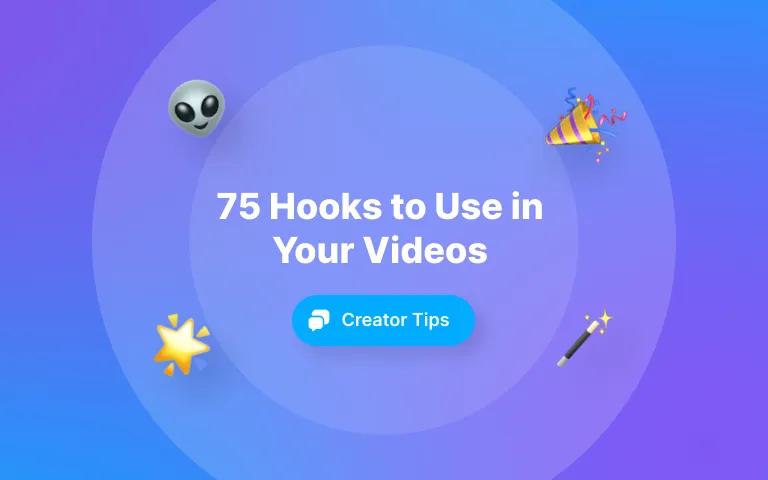Hvis du er videoredigerer og bruger Apple-enheder, har du sikkert brugt iMovie på et tidspunkt.
iMovie er forudinstalleret på nye Apple-produkter og bruges til at redigere og eksportere videoindhold.
Når du som skaber forsøger at udvide dit publikum, er tekstning af dine videoer en af de bedste måder at gøre dit indhold mere engagerende og tilgængeligt på.
Uanset om du laver videoer til sociale medier eller din hjemmeside, kan undertekster og billedtekster hjælpe med at forbedre seernes oplevelse og øge engagementet.
I denne trinvise vejledning viser vi dig, hvordan du tilføjer undertekster og billedtekster til dit videoprojekt i iMovie.
Så lad os dykke ned i det.
Kan du tilføje undertekster i iMovie?
Ja, denne proces foregår manuelt, og det er sådan, det fungerer:
Du tilføjer den enkelte tekstblok til iMovie-tidslinjen, justerer varigheden af hvert titelslide og tilpasser skrifttype, størrelse og justering af teksten.
Undertekster er åbne undertekster, hvilket betyder, at de ikke kan slås fra, når de først er tilføjet.
Hvad er åbne undertekster? Det er ord på en video, som du ikke kan slå fra. Så hvis videoen ser dårlig ud, vil ordene også se dårlige ud.
Sådan tilføjer du billedtekster i iMovie
Trin 1: Åbn iMovie, og importer den video, du vil undertekste.
Trin 2: Vælg det klip i filmen eller videoen, som du ønsker at tilføje undertekster til.
Trin 3: Klik på titeltegnet i fremviseren øverst.
Trin 4: Vælg den titel, du vil bruge til din undertitel, f.eks. afslør nedre tredjedel, nedre tredjedel eller nedre. Den nederste tredjedel anbefales, da den giver det bedste bud på en undertekst, der ser ud som en industristandard.
Trin 5: Dobbeltklik eller træk dit valg til det tilsvarende videoklip.
Trin 6: Vælg tekstfeltet [T] øverst i fremviseren, og skriv teksten til din undertekst.
Sådan redigerer du undertekster i iMovie
Hvis du vil redigere dine undertekster, skal du åbne dit projekt og vælge det klip, der indeholder de undertekster, du vil redigere. Klik derefter på knappen "Titler " på værktøjslinjen i iMovie for at få adgang til tekstredigeringsfunktionerne.
Dette vil fremhæve underteksten, og du kan ændre tekst, skrifttype, farve og størrelse ved hjælp af tekstredigeringsværktøjerne.
Du kan ændre undertekstens varighed og placering i videoklippet.
Ved at dykke ned i iMovies avancerede tekstredigeringsfunktioner kan du få adgang til mere avancerede tilpasningsmuligheder for dine undertekster, som f.eks. at indarbejde animationer eller tekststile.
De omfatter lower thirds, overlays og forskellige effekter, som vil gøre dine undertekster visuelt tiltalende og fange dit publikum.
Når du er færdig med at redigere dine undertekster, kan du se et eksempel på dit arbejde ved at afspille klippet i iMovie. Dette trin giver dig mulighed for at undersøge underteksternes timing og formatering for fejl eller problemer, så du kan foretage ændringer, før du eksporterer videoen.
Når du er tilfreds, kan du eksportere din video med de redigerede undertekster og dele den.
Sådan tilføjer du undertekster i iMovie på iPhone og iPad
Fremgangsmåden er den samme, hvis du vil tilføje dine undertekster fra en iPhone eller iPad.
Trin 1: Start med at vælge den video, du vil undertekste.
Trin 2: Find og vælg den del af videoklippet, som du ønsker at tilføje undertekster til.
Trin 3: Titelikonet bliver synligt, når du vælger den del, du ønsker at tilføje undertekster til. Når du har klikket på ikonet, kan du beslutte dig for, hvilken stil dine undertekster skal have.
Trin 4: Klik på "title text here" for at tilføje dine undertekster manuelt. Det er vigtigt at huske, at hvis undertekster eller billedtekster skal være engagerende og tilgængelige, skal de opfylde visse standarder. De skal indeholde et grafisk udtryk for uhørlige lyde, transskribere baggrundsaktiviteten, indeholde avanceret tilpasning af underteksterne og opnå høj nøjagtighed.
Det er ikke en nem proces at tilføje undertekster til videoer i iMovie, så dine undertekster kan være behæftet med fejl, som kan ødelægge videooplevelsen for dem, der er afhængige af undertekster for at få det fulde udbytte af videoen.
Lad os se på en alternativ måde at tilføje undertekster til videoer på - Submagic.
Alternativ til billedtekstning i iMovie - Submagic
Hvis du vil have et næsten nøjagtigt værktøj til at tilføje undertekster til dine videoer, skal du overveje Submagic.
Ligesom du tilføjer undertekster på iPhone eller iPad , kan du bruge Submagic til at tilføje undertekster til videoer på iPhone og Android.
Submagic er et onlineværktøj med en enkel grænseflade og en ligetil proces til at generere videoundertekster. Denne gang behøver du ikke at indtaste underteksterne manuelt.
Med et par klik på denne automatiske undertekstgenerator kan du nemt lave billedtekster med perfekte emojis og intelligent fremhævede nøgleord inden for to minutter.
Det giver dig også mulighed for at lave undertekster på mere end 48 sprog. Du kan generere japanske undertekster, italienske billedtekster, tyske undertekster osv.
Som skaber af videoindhold gør Submagic det nemt at tilføje billedtekster til Instagram Reels, YouTube shorts, Facebook Reels og TikTok med et enkelt klik.
Det vigtigste ved at tilføje billedtekster i iMovie
Det tager tid og kræfter at tilføje undertekster til iMovie-videoer.
Men slutresultatet er besværet værd. Du kan lave fremragende undertekster, som ser godt ud i din video i iMovie, men de er ikke altid præcise. Til short-form videoer er Submagic en fremragende mulighed.
Submagic giver dig præcise billedtekster med fængslende skrifttyper på få minutter.
















.webp)
.webp)

.png)
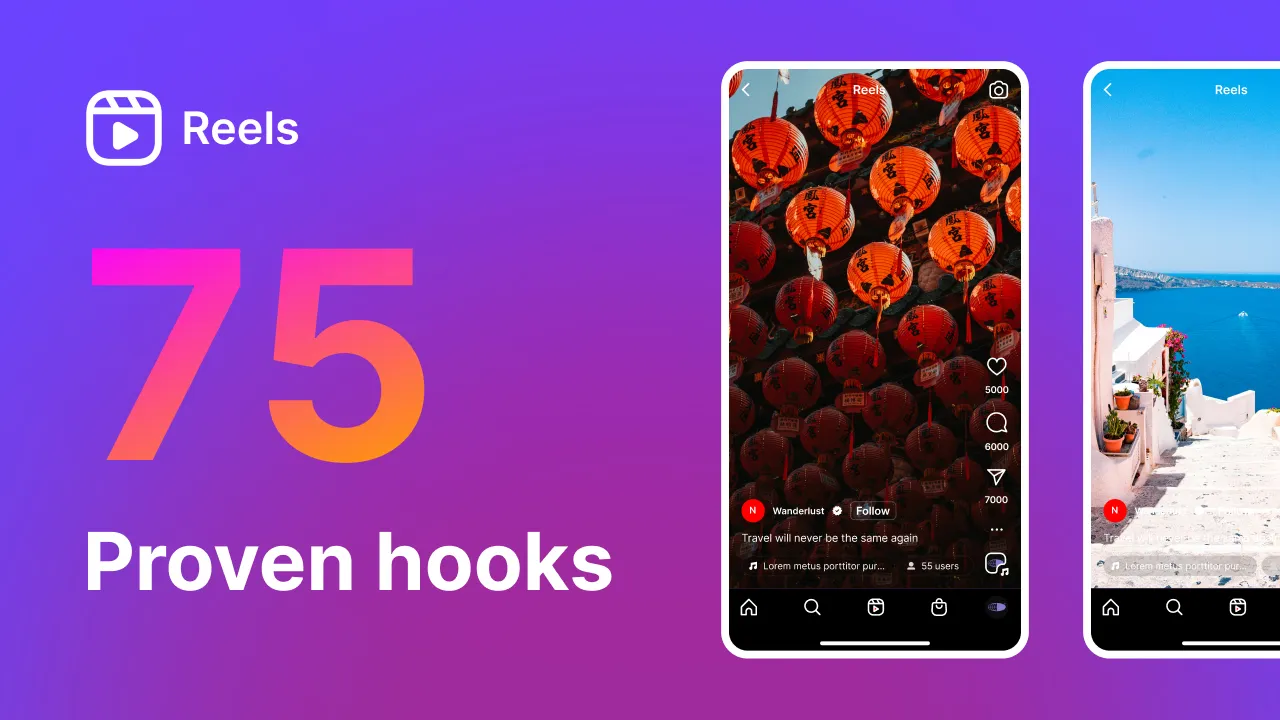

.webp)